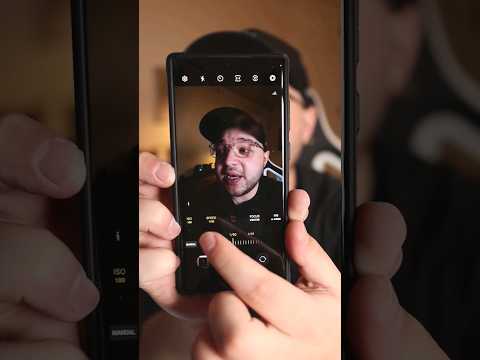"Firefox" vartotojams lengviau - "Firefox" žymių tvarkyklėje yra atšaukimo funkcija. "Firefox" taip pat atlieka reguliarų, automatinį atsarginių kopijų žymėjimą. "Firefox" palaiko keletą dienų atsargines kopijas ir leidžia lengvai atkurti žymes, nenaudojant paslėptų aplankų.
"Google Chrome"
"Chrome" žymių tvarkyklėje nėra parinkties "Anuliuoti". Jei pirštas paslys, galite ištrinti visą katalogą, kuriame yra žymių, ir nėra jokių akivaizdžių būdų juos atkurti. Jei sukūrėte atsarginę kopiją su eksporto parinktimi, galite importuoti atsarginę kopiją, tačiau ši atsarginė kopija jau gali būti pasenusi.

Visų pirmą. Jei netyčia ištrynote žymą, uždarykite visus atidarytus "Chrome" langus, tačiau tai padaryti ne iš naujo atidaryti "Chrome". Jei jau uždarėte "Chrome", palikite jį uždarytą. "Chrome" išsaugo vieną atsarginę jūsų žymių failą ir perrašo tą atsarginę kopiją kiekvieną kartą paleidus "Chrome".
Paleiskite "Windows Explorer" ir įjunkite šią vietovę adreso juostoje - pakeiskite "NAME" su savo "Windows" vartotojo abonemento pavadinimu:
C:UsersNAMEAppDataLocalGoogleChromeUser DataDefault
Aplanke yra du žymių failai - žymos ir žymės.bak. "Bookmarks.bak" yra naujausia atsarginė kopija, kuri buvo padaryta, kai paskutinį kartą atidarote naršyklę.

Jei norite atkurti atsarginę kopiją (dar kartą įsitikinkite, kad visi "Chrome" naršyklės langai yra uždaryti), atlikite šiuos veiksmus:
- Pervardykite dabartinį žymių failą į "Bookmarks.old". Tai tik išsaugo dabartinio žymių failo kopiją, jei to reikia.
- Pervardykite savo "Bookmarks.bak" failą į "Bookmarks" (pašalinus.bak plėtinį). Dėl to "Chrome" įkelia atsarginę failą, kai jį atidarote.
- Atidarykite "Chrome" ir sužinokite, ar sugebėjote atkurti trūkstamą žymę.
Jei šie žingsniai nepakeis jūsų žymės, tai reiškia, kad atsarginės failas buvo išsaugotas neseniai, nei pamiršta žyma. Deja, tai taip pat reiškia, kad jums nepavyko, nebent jūs turite atsarginę kopiją savo kompiuteryje, galite išleisti dar senesnes atsargines kopijas.
Tiesiog atkreipkite dėmesį, kad naudojant šį procesą taip pat bus pašalintos visos jūsų sukurtos žymos po paskutinio "Chrome" paleidimo.
Mozilla Firefox
"Firefox" vartotojams tai daug lengviau. Jei ką tik ištrynėte žymę ar žymės aplanką, galite tiesiog paspausti "Ctrl + Z" bibliotekos lange arba žymių šoninėje juostoje, kad grąžintumėte. Bibliotekos lange taip pat galite rasti komandą "Atšaukti" meniu "Tvarkyti".


Kad nebūtų prarastos svarbios naujos žymos, prieš atkurdami atsarginę kopiją galite naudoti "Eksportuoti žymes" į "HTML" parinktį. Po atsarginės kopijos atkūrimo galite importuoti HTML failą arba peržiūrėti jį "Firefox".

Jei vertintumėte savo žymes, rekomenduojama reguliariai atlikti atsargines kopijas naudodami eksporto funkciją naršyklės žymių tvarkytuve. Jei kada nors praradote savo žymes arba kietąjį diską nepavyks, galite atkurti atsargines žymes iš atsarginės kopijos naudodami importo parinktį bet kurioje žiniatinklio naršyklėje.